
안녕하세요. 웍스 인사드립니다.
정말 간만에 올리는 사용기 입니다. 얼마전 아이폰관련 네이버카페 아사모에서 리얼룩 크리스탈 액정보호필름 체험단 이벤트가 있었는데요 운 좋게 뽑혀서 몇일전 필름을 수령 했습니다. 받은 날 바로 붙이고 몇일동안 사용해 봤습니다. 마음에 드는 부분도 있고 아쉬운 부분도 있는데요 한번 글로 정리해 볼까 합니다. 그럼 시작할께요.^^

▲진리의 우체국택배로 무사히 제품 수령했습니다.

▲포장재는 PVC재질로 빳빳한 얇은 플라스틱 소재입니다. 종이박스보다 조금더 고급스러워 보이기는 하는데요 너무 얇다보니 외부로부터의 충겨이나 강한 찍힘에는 조금 약하지 않을까 생각 했습니다.

▲포장지가 얇다보니 내용물이 들어 있음에도 두께감은 상당히 얇은편 입니다.

▲앞면, 뒷면 모두 영문으로 인쇄되어 있습니다. 외국으로 수출도 한다고 하시네요. 국내용은 한글로 인쇄되어 있으면 내용확인에 좀더 도움이 되지 안을까 생각해 봤습니다.
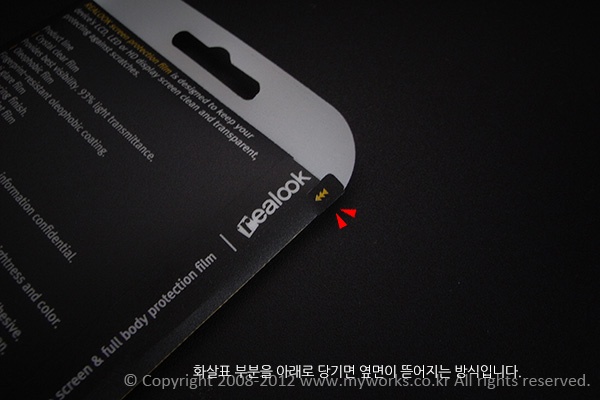
▲개봉방식은 화살표로 표시된 부분을 아래로 당기면 옆면이 뜯어지는 방식 입니다. 그런데 사실 잘 뜯어지지는 않았습니다. 결국 칼로 커팅완료.

▲포장지를 뜯고 나열해 본 내용물들 입니다. 정면,후면,측면 보호필름과 한글로된 간단한 설명서와 따로 포장된 알콜솜과 극세사천이 보입니다. 간단한 설명서도 재질이 얇은 PVC재질로 되어 있어서 이부분도 필름을 보호해주는 역할을 해줄 것 같습니다.

▲필름만 따로 나열해 봤습니다.

▲정면필름은 전화스피커,정면카메라,홈버튼에만 구멍이 나 있습니다. 조도센서부분은 막혀 있는데요 테스트해 본 결과 별 문제는 없어 보입니다. 자동밝기 기능으로 테스트해 봤는데 별 이상 없었습니다.

▲후면필름에는 엠보싱처리된 무늬패턴이 인쇄되어 있고 사과모양에는 무늬가 생략되어 있습니다.

▲역시 아래쪽 iPhone글자 부분도 패턴이 생략되어 있습니다.

▲측면보호필름은 우레탄소재로 연질입니다. 부착할때 팽팽하게 당기면서 붙이면 늘어날 수 있으니 특히 조심해야 합니다.

▲알콜솜과 극세사천은 따로 비닐포장되어 있습니다.

▲비닐을 뜯어보니 먼지제거용스티커2개도 같이 들어가 있었네요.

▲서비스쿠폰은 고유시리얼번호가 인쇄되어 있고 리얼룩홈피에 등록해야하는 방식입니다. 라이프타임서비스는 필름에 하자가 생길경우 다시 부착해주는 서비스인데요 조건이 지정점에서 부착을 받은 경우에만 해당된다고 합니다. 저는 패스~

▲극세사천의 크기비교 입니다. 필름 부착후에는 안경닦기로 전용될 예정입니다.^^

▲12간지 중에 토끼금딱지(진짜 금은 아니고 금색코팅스티커)가 들어가 있습니다. 저는 개띠인 관계로 역시 패스~
자 이제 정면보호필름부터 붙여 보겠습니다.

▲필름받기전까지 KT올레에서 예약자특전으로 받았던 이름모를 지문방지용 필름을 붙여 쓰고 있었습니다. 그런데 생각해 보니 아이폰 레티나디스플레이를 쓰면서 뿌연 지문방지용필름을 붙여서 쓰는건 아이폰에 대한 예의가 아닌 것 같더라구요.^^

▲기존 필름 제거는 스카치테잎을 필름에 붙인 후 살짝 들어올리면 쉽게 제거가 됩니다.
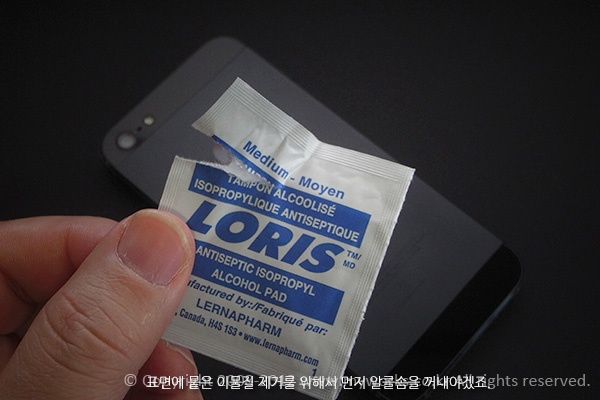
▲동봉되어 있던 알콜솜을 뜯어서 이물질을 제거해 줍니다. 주의점은 개봉해 놓은 상태에서 장시간 방치시 알콜성분이 날아가 버리기 때문에 개봉후에는 바로 사용하는 것이 좋습니다.

▲알콜성분이기 때문에 금방 공기중으로 날아가 버리니 그냥 버튼부,틈샙 부분까지 과감하게 닦아 줍니다.

▲극세사천으로 남아있는 알콜성분을 깨끗하게 닦아줍니다.

▲이렇게 닦아도 틈새부분에 끼여있는 먼지들은 제거가 안됩니다. 이럴때는 동봉되어있는 먼지제거용테잎으로 살짝 눌러서 제거해주면 됩니다.

▲아이폰 정면에서 제일 중요한 부분 역시 홈버튼이죠. 필름도 항상 이부분에 가장 정확하게 맞게 먼저 붙여줍니다.

▲신기하게 타회사에는 있는 밀대가 리얼룩에는 없더군요. 저는 주변에서 쉽게 구할 수 있는 플라스틱카드를 이용해서 극세사천을 겹쳐서 밀어 줍니다.

▲다행히 정면쪽은 깨끗하게 붙였는데 테두리쪽에 먼지 2개가 들어갔네요.

▲이럴때 사용하라고 있는 먼지제거용테잎을 이용하면 쉽게 제거할 수 있습니다.

▲먼지를 제거해야할 부분에 스카치테잎을 살짝 붙여 줍니다.

▲필름을 살짝 들어올린 후 먼지제거테잎을 이용해서 필름안쪽을 눌러줍니다. 절대로 액정표면을 문지를 필요가 없습니다. 먼지는 끈끈한 필름쪽으로 딸려 올라가기 때문입니다.

▲깨끗하게 제거 되었네요. 보고 있으면 마음도 깨끗해 집니다.^^

▲정면필름을 붙인 후 기포도 제거하고 먼지도 제거한 후 모습입니다. 빨강색 화살표 부분을 보시면 살짝 필름이 들떠서 허옇게 보이는 부분이 있습니다. 그런데...

▲하루가 지난 후의 모습입니다. 무슨일이 일어난걸까요? 전 아무짓도 안했습니다.
결론 : 들떠 있던부분이 완전히 밀착되면서 아주 깨끗해 졌습니다. 홈버튼 아래부분이 하얀 이유는 제가 필름을 붙이면서 살짝 위쪽으로 붙여서 떠있는 부분입니다. 그외는 진짜 완벽하게 밀착되었습니다.
이번에는 측면보호필름을 붙여 보겠습니다.

▲측면보호필름은 조각이 많이 때문에 붙이기 쉽도록 조각을 내줬습니다. 조각이 작다보니 조금 붙이기 어려운 부분(버튼부쪽)은 핀셋을 이용하면 조금더 수월하게 붙일 수 있습니다.

▲갑자기 바이스가 나타났네요.^^ 정면,후면쪽과는 달리 측면은 붙일때 한손으로 아이폰을 잡고 붙일려면 상당히 힘듭니다. 이럴때 아이폰을 공구를 이용해서 잡아 놓고 붙이면 좀더 쉽게 필름을 붙일 수 있습니다. 바이스가 없다면 두꺼운 책으로 양쪽에 물려 놓으면 되겠죠.

▲유심프테이쪽면에 붙이는 필름은 방향성이 있어서 잘못 붙이면 한쪽은 짧아지고 반대쪽은 길어지니 붙이기 전에 한번 표면에 데어볼 필요가 있습니다.

▲나름 잘 붙였다고 붙이고나서 혼자 좋아라 했습니다. 그런데 3번 사진을 보시면 유심트레이 왼쪽으로 큰 기포가 생겼습니다. 그런데 이상태에서 필름을 들어 올리면 절대로 안됩니다. 우레탄소재면서 상당히 강하게 부착되기 때문에 억지로 떼어내면 늘어날 여지가 있습니다. 그래서 전 그냥 냅뒀습니다. 그런데...

▲잉? 또 없어졌습니다. 이제 신기하기까지 합니다. 진짜 아무짓도 안했습니다.^^
결론 : 측면필름은 연질의 우레탄소재 입니다. 점착성이 강해서 한번 붙였다가 띠고 재부착하기가 힘듭니다. 처음에 붙일때 잘 붙여야 합니다. 밀대로 밀어서 없어지지 않는 기포는 그냥 놔둬야 합니다. 자고 일어나면 없어지는 기적이 일어날 수 있기 때문입니다.^^
마지막으로 후면필름을 붙여 보겠습니다.

▲아이폰 구입 후 개봉당시 후면에 붙여있던 필름을 그동안 사용해 왔습니다.

▲역시 제거후 알콜솜을 이용해서 이물질을 제거해 줍니다. 틈새부분에 끼어 있는 먼지등은 먼지제거테잎을 이용해서 제거해 줍니다.

▲역시 후면카메라 부분이 중요하기 때문에 이쪽으로 기준으로 필름을 붙여 줍니다.
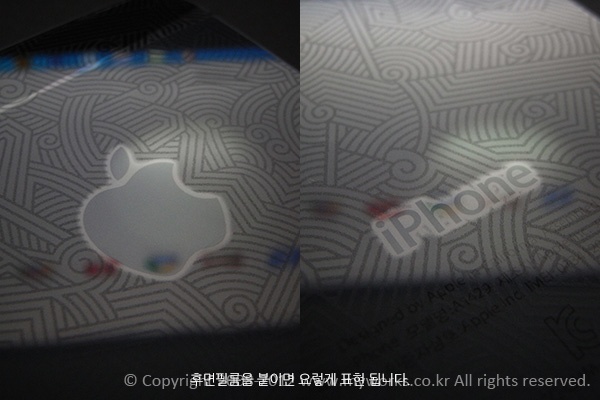
▲후면필름을 붙이면 사과부분과 iPhone부분은 이렇게 보입니다.

▲리얼룩 크리스탈 후면필름은 3단분리형이 아니고 일체형입니다.
결론 : 장단점이 있을 수 있을 것 같은데요 일체형은 한번에 붙이는 편리함도 있고 분리형일 경우 경계선 부분에 먼지가 낄 수 있는 부분을 없애줄 수 있는 장점이 있는 반면에 사진에서 보시는 것처럼 경계선 부분에 미세한 단차가 있어도 필름이 들 뜰 수 있다는 단점이 있습니다. 제 아이폰도 아쉽게도 미세한 단차가 있어서 화살표 부분이 여지없이 떠버리고 말았습니다. 좀 더 수고스럽더라도 깨끗한 뒷면을 선호하신다면 3단분리형필름을 구입하시는 것이 좋을 것 같습니다. 전 상관없음으로 패스~
간단한 테스트

보통 전화통화를 하다보면 뺨에 닿으면서 기름성분이 필름에 뭍게 됩니다. 그래서 기존 사용하던 지문방지용필름과 크리스탈필름을 똑깥이 뺨에 데어보고 손가락으로 닦아 봤습니다. 지문방지용필름은 손가락으로 닦아도 그대로 기름성분이 남아 있었고 크리스탈필름도 남아 있기는 하지만 왼쪽 지문방지필름보다는 조금더 깨끗해 보입니다.

몇일동안 사용해 본 느낌을 적어 보겠습니다.
패키지 하나로 정면,후면,측면까지 보호필름을 붙여주면서 가격대는 11,600원(리얼룩홈페이지가격) 비싸지도 싸지도 않은 적당한 가격이라고 생각됩니다. 정면필름은 아이폰 레티나디스플레이 화면을 깨끗하게 보여주면서 사이즈도 정확해서 사용자가 정확하게만 붙인다면 깔끔하게 보여집니다.
측면필름은 연질의 우레탄소재라 처음 붙일때 조금 힘든면이 있지만 붙이고 난 후 아이폰을 잡을때 소프트하면서 약간 끈끈한 느낌이 그립감을 높여주는 것 같습니다. 정면,후면에 비해서 조금 붙이는 것이 어렵기 때문에 측면필름은 2개 정도 넣어주면 어떨가 생각해 봤습니다.
후면필름은 위에서도 언급했지만 3단분리형과 일체형의 장단점이 있기 때문에 유저가 제품을 선택할 수 있도록 2종류로 판매해 주시면 어떨가 생각해 봤습니다.
지금까지 읽어주셔서 감사드립니다.^^

 [ONE%+] 아이폰5 미러카드 케이스 사용기
[ONE%+] 아이폰5 미러카드 케이스 사용기
 던험랩스DH3100CUBE 2010 업그레이드버전
던험랩스DH3100CUBE 2010 업그레이드버전







홈버튼 알루 스티커 하나 붙여주고 걍 사용중이에요 ㅎㅎ